أفضل 6 أدوات ممتازة لتلوين الصور القديمة بالأبيض والأسود
في الخمسينيات من القرن الماضي، لم تكن التكنولوجيا معروفة للناس كما هي الآن شائعة بينهم. بسبب ذلك، اكتسب الناس تقنيات تلوين الصور. هذه المهارات قد حسّنت المظهر البصري لتلوين الصور القديمة بالأبيض والأسود.
ومع ذلك، فإن تلوين صور الأبيض والأسود يدويًا أمر معقد للغاية. لتسهيل الأمر عليك، تتوفر في السوق العديد من أدوات تلوين الصور بالذكاء الاصطناعي التي يمكن أن تساعدك في هذا الصدد. لقد شرحنا هنا أكثر أدوات تلوين الصور بالذكاء الاصطناعي شهرة، فلنتعمَّق في التفاصيل.
1. 4 طرق شائعة لتلوين الصور عبر الإنترنت يجب أن تعرفها
مع ذلك، فإن استخدام أداة تلوين الصور عبر الإنترنت يزيد من سهولة الأمر. لا تحتاج إلى تثبيت أي شيء على جهاز الكمبيوتر الخاص بك، فقط قم بزيارة الموقع ودع أداة تلوين الصور تقوم بعملها. إليك 4 أدوات شائعة عبر الإنترنت يجب أن تأخذها بعين الاعتبار.
Cutout
مع هذه الأداة المعتمدة على الذكاء الاصطناعي، يمكنك تلوين الصور عبر الإنترنت. لا يهم ما إذا كانت لديك صور عائلية قديمة جدًا أو شخصيات تاريخية أو صور للأجداد أو أفلام قديمة، يمكنك إعادة الحياة إلى هذه الصور من خلال التلوين.
علاوة على ذلك، فإنه يضيف ألوانًا مذهلة تبدو طبيعية. يمكنك الحصول على صورك الملونة في غضون ثوانٍ دون الحاجة لتعلم تقنيات التلوين.
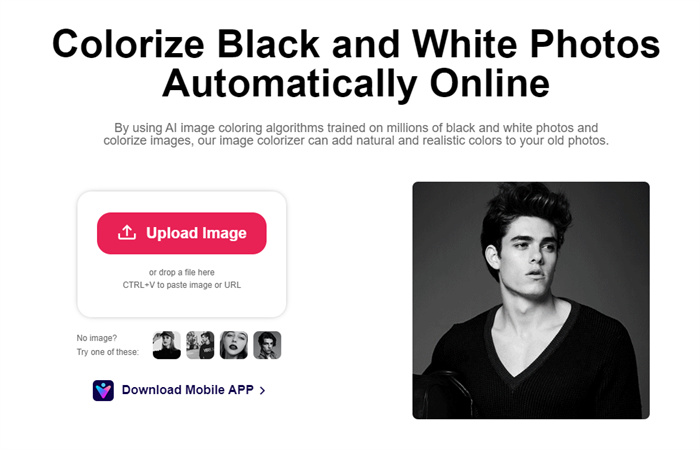
تلوين الصور عبر الإنترنت
تستخدم هذه الأداة المعتمدة على الذكاء الاصطناعي تقنيات التعلم العميق وخوارزميات تلوين الصور التي تمكنك من تلوين الصور عبر الإنترنت. مع هذه الميزة، يمكنك إضافة ألوان واقعية لصورك القديمة بالأبيض والأسود.
بالإضافة إلى ذلك، فإنه يأتي بواجهة سهلة الاستخدام لمساعدتك في القيام بالعملية دون أي مساعدة.
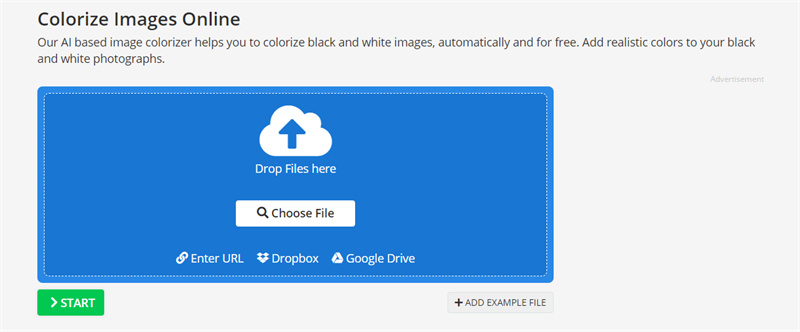
Image Colorizer
تساعدك خوارزميات التلوين بالذكاء الاصطناعي الخاصة به في إضافة الألوان إلى صورك بالأبيض والأسود التي لم تعد جذابة. يمكنك تلوين الصور عبر الإنترنت وتحسينها أيضًا من خلال الوصول إلى النسخة المجانية التي تساعدك على رؤية وظيفتها ونتائجها.
ومع ذلك، فإن هذه الأداة لا تقبل الصور التي يزيد حجمها عن 5 ميغابايت، لذا إذا كان لديك صورة أكبر من هذا الحجم فعليك ضغطها أولاً ثم محاولة تحميلها على أداة تلوين الصور.
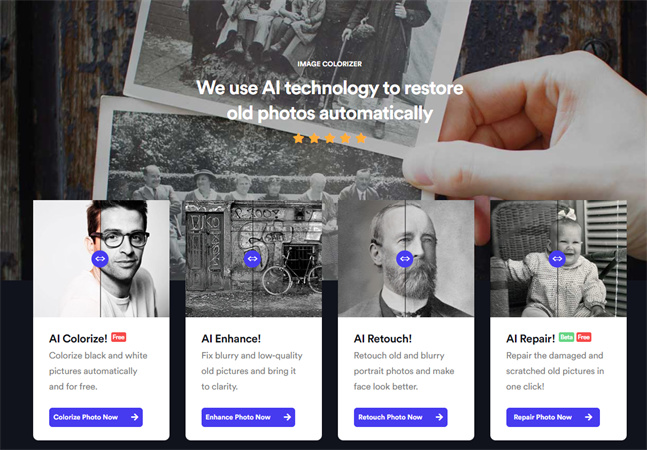
Fotor
تضيف أداة تلوين الصور عبر الإنترنت هذه ألوانًا رائعة لصورك بالأبيض والأسود بنقرة واحدة. لا يدعمك فقط في تلوين صورك بل أيضًا في تحسين صور الأبيض والأسود وتعديل الصور القديمة.
كل ما يتطلبه منك هو تحميل الصور وبدء العملية لتحويل الصور من الأبيض والأسود إلى الألوان. سيعيد الذكاء الاصطناعي الخاص به الحياة إلى صورك المملة تلقائيًا في غضون ثوانٍ.
内容
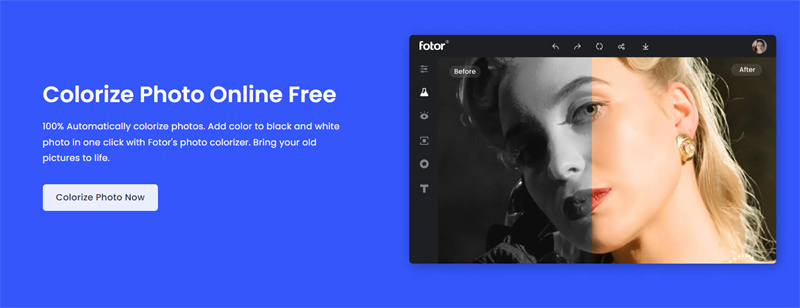
2. كيفية تلوين صور الأبيض والأسود باستخدام Adobe Photoshop
إنشاء شريحة (Layer) جديدة
لبدء العمل، تحتاج إلى إنشاء شريحة قبل البدء في العمل على الصورة الأصلية. بهذه الطريقة، سيكون لديك دائمًا الصورة الأصلية لتراها. بعد ذلك، استخدم أقنعة الطبقات لإضافة الألوان التي تختارها لكل جزء من الصورة.

إزالة الغبار والخدوش
أثناء العمل على صورة قديمة، يجب عليك تنظيف الصورة. للقيام بذلك، قم بإجراء تعديلات طفيفة على مستويات النطاق والحد الأدنى (Radius وThreshold) حتى لا تتبقَّى أي بقع. إذا رأيت أن بعض العيوب لا تزال ظاهرة في الصورة، يمكنك إنشاء قناع طبقة لطلاء العيوب المتبقية.

تحييد اللون وضبط التباين
إذا كانت الصورة المحملة لديك بتدرجات اللون البني الداكن، فعليك إضافة طبقة ضبط (أسود وأبيض) لتحييد اللون. بعد ذلك، أضف أيضًا طبقة ضبط المستويات لضبط التباين بشكل صحيح للصورة.

3. تلوين باستخدام الذكاء الاصطناعي - أفضل طريقة لمعالجة صور الأبيض والأسود
استخدام أدوات تلوين الصور بالذكاء الاصطناعي يساعدك كثيرًا في تلوين صور الأبيض والأسود وجعلها تنبض بالحياة من جديد. يمكنك إرضاء فضولك باستخدام مثل هذه الأدوات لإضافة الألوان إلى صور الأبيض والأسود والاستمتاع بالعملية.
HitPaw FotorPea هي واحدة من الأدوات الاحترافية المدعومة بالذكاء الاصطناعي. يقوم هذا البرنامج بتحليل صورتك بذكاء وتلوينها باستخدام الخوارزميات المدمجة. لذلك، لا يوجد تدخل بشري في تلوين الصور. يبدو من السهل مشاهدة المنتج النهائي، لكنه يحلل صورك بعمق ويعمل وفقًا لذلك.

الميزات الرئيسية لبرنامج HitPaw FotorPea:
- تلوين الصور: حوّل صور بالأبيض والأسود بسهولة إلى صور ملونة بنقرات قليلة.
- تحسين الصور: إصلاح العيوب. ارتقِ بجودة صور عائلتك للحصول على نتيجة احترافية.
- إزالة الخلفية: أزِل الخلفيات بكل سهولة، لتركيز الانتباه على أفراد عائلتك وخلق تركيبات إبداعية.
- نموذج إزالة الضوضاء: يمكنك استعادة وضوح ونقاء الصور العائلية الملتقطة في ظروف الإضاءة المنخفضة باستخدام تقنيات إزالة الضوضاء.
دليل تفصيلي لتحسين صور العائلة:
-
1. تحميل وتثبيت HitPaw FotorPea: قُم بزيارة موقع HitPaw FotorPea الرسمي على الويب. للحصول على حزمة البرامج، ما عليك سوى الضغط على زر التنزيل.
-
2. تحميل الصورة: افتح البرنامج واسترد صورة عائلتك البيضاء. يمكنك ذلك! انقر على "اختيار ملف" أو اسحب الملف مباشرةً إلى البرنامج. يدعم برنامج HitPaw FotorPea تنسيقات الصور التالية PNG، وJPEG، وJPG، وWEBP، وTIFF.

-
3. اختيار نموذج التلوين: بعد تحميل الصورة، اختر "نموذج التلوين" من بين نماذج الذكاء الاصطناعي. فقد صُمّم هذا الإصدار المُتخصَّص، لإضفاء الألوان على الصور أحادية اللون، وإضفاء الحيوية والدفء عليها.

-
4. المعاينة والحفظ: انقر على زر "معاينة" لبدء تلوين الصورة. بمجرد الانتهاء، تأكَّد من معاينة النتيجة، للتأكُّد من أنها تلبي توقعاتك. إذا كنت راضيًا عن النتيجة، اضغط على "تصدير" لحفظ الصورة العائلية المُلوّنة في الموقع الذي تريده.

الخُلاصة
وبذلك نختتم هذا المقال حول تحسين صور الأبيض والأسود وتلوينها. نأمل أن تكون هذه المقالة قد ساعدتك في اختيار أفضل أداة لتلوين صورك القديمة الثمينة. نوصي باستخدام تطبيق HitPaw FotorPea لأنه يوفر الوقت ويمنحك نتائج عالية الجودة في بضع ثوانٍ.





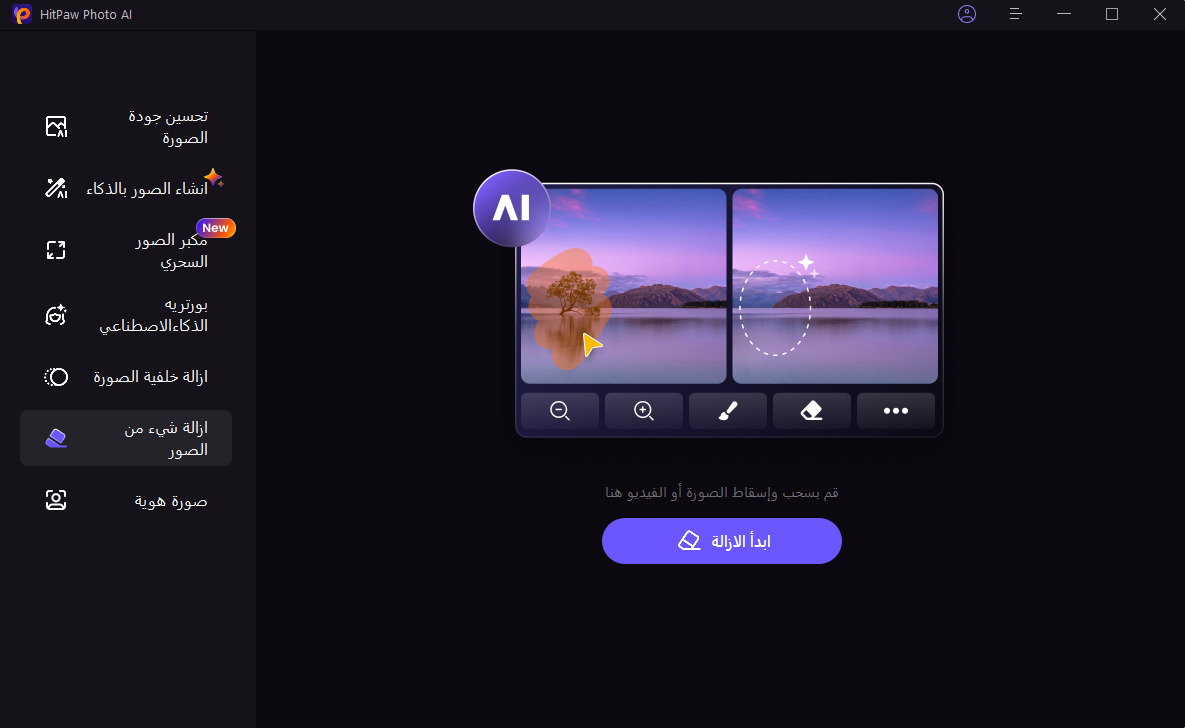



 HitPaw Watermark Remover
HitPaw Watermark Remover  HitPaw Univd
HitPaw Univd  HitPaw Photo Object Remover
HitPaw Photo Object Remover






شارك هذه المقالة:
حدد تقييم المنتج :
محمد أمين
محرر HitPaw
أعمل بالقطعة منذ أكثر من خمس سنوات. دائمًا ما يثير إعجابي عندما أجد أشياء جديدة وأحدث المعارف. أعتقد أن الحياة لا حدود لها لكني لا أعرف حدودًا.
عرض كل المقالاتاترك تعليقا
إنشاء التعليقات الخاص بك لمقالات HitPaw